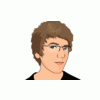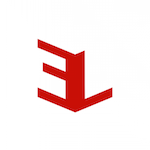Wirtualizacja Windowsa na Maku
Witam wszystkich. Z racji, że ostatnio na forum można znaleźć sporo wątków w których ludzie zastanawiają się jakiego programu użyć do wirtualizacji systemu Windows na Mac OS X. Wirtualizacja z pewnością jest bardzo przydatnym narzędziem. Odpalamy dodatkowy system w oknie drugiego i nawet nie musimy restartować komputera. Dzisiaj zajmiemy się dwoma systemami:
Windows MX 7, czyli przerobiony Windows XP.
Szczerze mówiąc jeden z najstabilniejszych windowsów na jakich pracowałem i nie będziemy się wywodzić teraz, czy taka przeróbka jest legalna.
System stawiamy w końcu na potrzeby testów programów do wirtualizacji, które poznamy już niebawem.
Windows Vista Ultimate Lite, która j.w. jest przeróbką, odchudzoną wersją systemu spod znaku okienek.
Oprogramowanie na którym będziemy testować systemy, to trzy najpopularniejsze programy:
Komercyjny Parallels Desktop for Mac - cena: 53,39 euro
Komercyjny VMware Fusion - cena: 80 dolarów
Darmowy VirtualBox
Oba komercyjne programy można pobrać w wersji trial, co oczywiście uczyniłem. VirtualBox dostępny jest za darmo w wersji na wszystkie trzy platformy: OS X, Windows, Linux/BSD. Oczywiście aplikacje są dostępne tylko na Maki z procesorem Intel. Dla posiadaczy starszych Maków na PowerPC zostaje VirtualPC
Za co przyjdzie nam zapłacić w płatnych programach? Czego zabrakło darmowemu koledze w porównaniu do jego komercyjnych odpowiedników? Niebawem się przekonamy...
Interfejs
Miejsce, gdzie wszystko się zaczyna. Jak wygląda w każdym z programów?
Myślę, że opisywanie interfejsu krok po kroczku każdego programu nie jest za ciekawe, a zbyt duża liczba obrazków również razi w oczy. Postanowiłem więc, że najlepszym rozwiązaniem jest zobaczenie krótkiej prezentacji interfejsu i zobaczenie na własne oczy jak wszystko funkcjonuje. Poniżej film mojego autorstwa porównujący interfejs każdego z programów. Zapraszam:
[yt=gJ8wl5UGFtU]Interfejsy[/yt]
Opcje i funkcje dodatkowe.
Od razu narzuca się, że programy komercyjne będą posiadały ich więcej, jednak czas pokaże
Po pierwsze, w każdym programie należy zainstalować Parallels/VMware Tools i Guest Additions w VirtualBoxie. Są to pakiety aplikacji, sterowników i narzędzi dopasowane do każdej wersji systemu na maszynie wirtualnej tak, aby wszystkie funkcje jak i sama maszyna chodziły stabilnie i bez problemów. Zobaczmy więc co oferuje każdy z programów. Tym razem opiszę wszystkie funkcje i dodatkowo dołączę wideo pokazujące je w akcji.


Instalacja Parallels Tools

Instalacja VMware Tools

Instalacja Guest Additions w VirtualBox
Zacznijmy więc od Parallels Desktop. Co rzuciło mi się w oczy, to fakt, iż zaraz po uruchomieniu maszyny wirtualnej z automatu zaczyna się instalacja Parallels Tools. Możliwe, że jest to spowodowane faktem, iż wielu użytkowników nie zdaje sobie sprawy jak ważny jest ten krok. Co dziwne, automatyczna instalacja uruchamia się jedynie na Viście, na XP musimy postarać się o instalację sami. Może dlatego, że Vista jest tak niestabilna, że bez tego nawet nie uruchomimy menu start?
Po instalacji narzędzi Parallels i restarcie systemu możemy już zacząć komfortowe użytkowanie naszego systemu. Po restarcie systemu zauważymy, że nasza maszyna uruchomiła się w innym trybie widoku, tak zwanym Coherence. Jest to tryb bardzo ciekawy, w którym nie widzimy bezpośrednio pulpitu Windowsa w żadnym oknie, czy na pełnym ekranie. Wirtualny windows pracuje sobie w tle zupełnie nie dając o sobie znać. Parallels wprowadził kilka na prawdę ciekawych i umilających życie ‘smaczków’ do tego trybu. Jedna z moich ulubionych funkcji, to Menu Start Windowsa dostępne po kliknięciu w ikonkę programu na Dock’u. Jest to niesamowicie wygodne i robi duże wrażenie. Kolejnym ciekawym elementem jest fakt, iż każde okno wirtualnej maszyny, jak Explorer, czy jakakolwiek inna aplikacja uruchomiona w wirtualnym windowsie rozpoznawana jest na Docku, a nawet jest minimalizowana do Docka z efektem ‘dżina’. Możemy więc kontrolować okna Windowsa zupełnie tak samo jak OS X (nawet rozmieszczanie na różnych ‘Spaces’ w Leopardzie) i można właściwie zapomnieć, że w ogóle działamy na Windowsie. Ten tryb pracy po prostu powalił mnie na łopatki!
Co do widoku w trybie pojedynczego okna, gdzie widzimy pulpit windowsa w osobnym oknie OS X również pojawiło się kilka niespodzianek po instalacji Parallels Tools. Teraz mysz przeskakuje bezpośrednio między OS X i oknem windowsa. Dodatkowo po zmianie wielkości okna, Parallels Tools automatycznie dopasuje rozdzielczość windowsa do danego rozmiaru okna. Takie drobne smaczki bardzo umilają korzystanie z programu. Co do trybu FullScreen nie trzeba chyba wiele tłumaczyć. Po prostu Windows odpalony jest na pełnym ekranie i już możemy poczuć się jak na normalnej windzie. Warto wspomnieć o możliwości pozostawienia widoku Full Screen na jednym ze ‘Spaces’ w 10.5 Leopard, a na drugim normalnie OS X’a - Bardzo ciekawe rozwiązanie.
Widoki mamy już więc za sobą. Pora na kolejne opcje dodatkowe programu Parallels. Od razu po uruchomieniu maszyny można zobaczyć, że Parallels automatycznie skonfigurował nam domyślne ‘Shared Folders’, czyli współdzielone foldery. Co nam to daje? Widzimy wszystkie pliki w danych, ustawionych folderach, które są na OS X, w Windowsie. Możemy je otwierać i modyfikować, a wszystkie dokonane zmiany zostaną zapisane normalnie w środowisku Mac OS’a. W praktyce - nie musimy przenosić plików między maszyną wirtualną, a OS X’em (co swoją drogą jest kolejną funkcją, o czym za moment), tylko modyfikować/otwierać pliki z OS X bezpośrednio w środowisku windows.
Przenoszenie plików między wirtualną maszyną a oryginalnym systemem również nie zawodzi. Wszystko odbywa się najbardziej intuicyjną metodą, czyli Drag&Drop (przeciągnij i upuść). Funkcja ta jest najbardziej przydatna w trybie Coherence, gdzie mamy wiele okien OS X i Windows naraz i przenosimy pliki i foldery między nimi zupełnie jak w jednym systemie. Niesamowita sprawa! Kolejną ciekawą opcją dodatkową jest przejmowanie wszystkich ustawień sieci OS X do środowiska Windowsa, czyli tzw Shared Network. W praktyce działa to tak, że każdy rodzaj sieci jaki skonfigurujemy na OS X, od razu jest widoczny w systemie Windows. Działa nawet z Wi-Fi, czy iPlus/BlueConnect!
Kolejną ‘dzielącą się’ funkcją Parallels wartą wspomnięcia jest Shared Applications, czyli ‘dzielone aplikacje’. Aby opisać tę funkcję najprościej jest podać przykład:
Mamy na wirtualnym Windowsie np. plik .mp3 z muzyką. W tym momencie aplikacja Shared Apps umożliwia nam puszczenie tego pliku w iTunes na systemie OS X. Działa to w obie strony właściwie ze wszystkimi aplikacjami. Wadą jest to, że Parallels lubi ‘wpruwać się’ do naszego OS X i gdy np. przypadkowo klikniemy na plik .exe w OS X od razu uruchamia się maszyna wirtualna. Podobnie z plikami o rozszerzeniu, które obsłuży tylko program zainstalowany na wirtualnej windzie. Wymieniłem już chyba wszystkie godne uwagi funkcje dodatkowe w Parallels Desktop for Mac. Wszystkie funkcje działają bez problemu zarówno na Windows XP jak i Vista. Jedyne na co warto zwrócić uwagę w systemie Vista, to irytujące Widgety po prawej stronie ekranu zasłaniające pulpit OS X w trybie Coherence. W tym trybie lepiej zamknąć boczny pasek z widgetami... (film pokazujący owe opcje będzie umieszczony pod opisem funkcji ostatniej aplikacji)

Informacja o automatycznym przełączeniu w tryb Coherence po instalacji Parallels Tools
Zajmijmy się teraz drugim komercyjnym programem, czyli VMware Fusion. W VMware Fusion znajdziemy praktycznie wszystko to, co oferuje nam Parallels Desktop for Mac, jednak niektóre funkcje nieco się różnią, a nawet znajdziemy coś więcej
Zacznijmy więc, tak jak poprzednio, od opcji widoku. Tryb w osobnym oknie jak i na pełnym ekranie nie różnią się praktycznie niczym. Warto jednak zatrzymać się przy widoku Unity - odpowiednikowi Coherence z poprzednika. Wszystko odbywa się bardzo podobnie - aplikacje windowsa rozpoznawane na Docku, minializacja do Docka, współpraca ze ‘Spaces’... Jednak programiści VMware postanowili rozwiązać sprawę Menu Start nieco inaczej... Czy lepiej? Otóż po kliknięciu na ikonkę w Docku nie pojawia się menu start. Jak więc odpalimy aplikacje Windowsa? Mianowicie na górnym panelu systemu OS X, oczywiście jeżeli jest aktywny program VMware, widzimy pozycję Applications. Po jej kliknięciu naszym oczom ukaże się lista najczęściej otwieranych aplikacji/miejsc jak i nasze ulubione. Ich zawartość zależy od tego jak ustawimy je w Windowsie. Dodatkowo w menu Applications widzimy dodatkowe Menu “Programy” Po najechaniu myszą uzyskujemy wszystkie programy zupełnie jak w menu start, jednak w moim odczuciu, bardziej przejrzyście. Dodatkowo widnieje jeszcze pozycja Launch. Po jej kliknięciu uzyskujemy dodatkowe okno, które zawiera wszystkie zainstalowane aplikacje na windowsie i bez problemu możemy je uruchomić z owego menu. Mamy również opcję wyszukiwania aplikacji, która na pewno działa szybciej niż ta w Viście, a w XP jej brak
Trzeba przyznać, że takie rozwiązanie pozwala na uruchamianie aplikacji, których nawet w menu start nie znajdziemy, a VMware szuka aplikacji po całym dysku. Dodatkowo ten sposób przeglądania aplikacji spodobał mi się nawet bardziej niż Menu Start w Parallels. Ale to jeszcze nie wszystko. VMware wprowadził do trybu Unity jeszcze jedną opcję. Z menu “Viev” możemy wybrać opcję “Show taskbar in Unity”. Co nam to da? W trybie Unity ‘taskbar’, czyli pasek zadań z windowsa będzie widoczny na dole ekranu. (mały EDIT: Parallels jednak również posiada tą opcję, jednak nie jest ona tak dopracowana jak w VMware) Włącznie z menu start i managerem zadań. Po włączeniu tej opcji najlepiej ustawić Dock’a po lewej/prawej stronie ekranu, lub włączyć auto ukrywanie. Niestety widzę tu jedno niedopracowanie. Mianowicie po włączeniu tej opcji, okna windowsa powinny być minimalizowane do widocznego TaskBara, a jednak nadal minimalizują się do Docka. Szkoda. Menu start możemy uruchomić bezpośrednio z owego paska, jednak menu Applications również jest nadal dostępne. Takie rozwiązania również wprowadzają coś nowego, a zarazem mogą stać się bardziej użytkowe. Ogólnie oba pomysły bardzo mi się podobają i moim zdaniem bardzo dobrze wpływają na komfort pracy.
Dodatkową opcją VMware Fusion, której nie znajdziemy w Parallels są “Snapshoty” i możliwość “Rollbacku”. Co nam to daje? Otóż w każdej chwili możemy zapisać stan naszej wirtualnej maszyny poprzez snapshot. Co mam na myśli poprzez stan? Wszystko. Zainstalowane aplikacje, indywidualne ustawienia, stan plików... Jednym słowem wszystko. Gdy coś pójdzie nie tak z pomocą przychodzi funkcja “Rollback”, która potrafi przywrócić stan wirtualnej maszyny do stanu z danego, wybranego SnapShota. Jest to bardzo użyteczna funkcja zwłaszcza dla osób, które często testują różne wersje beta programów, czy inne ‘śmieszne rzeczy’ i gdy coś pójdzie nie tak, można wrócić do poprzedniego stanu. Coś jak Time Machine w OS X Leopard, tylko dla całego systemu, a nie dla poszczególnych plików.
Podsumowując VMware oferuje dokładnie to, co Parallels, a nawet więcej. Wszystko jest równie proste i skuteczne jak u poprzednika, a nawet dodano/ulepszono parę opcji. Zupełnie jak w poprzednim programie - wszystkie funkcje chodzą bez problemów zrówno na Windows XP jak i Vista, jednak znowu w trybie Unity powinniśmy zrezygnować z Widgetów w systemie Vista.

Widgety Visty w trybie Unity. Chyba lepiej je zamknąć... ![]()
Przekonajmy się teraz na jakie kompromisy poszedł VirtualBox w zamian za jego ‘darmowość’
W tym przypadku nie zaczniemy od tego, co aplikacja oferuje, ale od tego, czego brak w stosunku do płatnych braci... Po pierwsze brak możliwości przenoszenia plików między maszyną wirtualną a Mac OS X. Nie udaje się przez Drag&Drop, nie udaje mi się skonfigurować Shared Folders... Jedynym wyjściem jest chyba zgranie pliku na pendrive i skopiowanie go do wirtualnej windy. Drugim brakiem jest brak Shared Applications. Kolejną sporą wadą jest bardzo niedopracowany tryb “zintegrowany”, czyli odpowiednik Unity/Coherence. Praca w tym trybie jest nie wygodna. Odnosi się wrażenie, jakby był to full screen bez tapety... Dlaczego? Widać to najlepiej na przykład na Expose:

Jak widać wybieramy cały obszar, a nie okienka. Podobnie przy próbie przenoszenia między Spaces. Przenosimy wszystkie okna naraz wraz z dolnym paskiem... :???:
Na prawdę tutaj programiści mają jeszcze huk roboty.
Reszta natomiast działa na prawdę w porządku. Zmiana rozdzielczości w zależności od rozmiaru okna, tryb full screen, przeskakująca mysz... Pomijając te drobne niedogodności aplikacja działa szybko i bezproblemowo, jednak nie zaskakuje nas takimi możliwościami, jak dwie poprzednie aplikacje... Jednak moim zdaniem, do normalnej pracy to, co oferuje nam VirtualBox całkowicie wystarcza. Chciałbym tutaj jednak poruszyć jedną rzecz. Pracowałem również na VirtualBox w systemie Linux. Trzeba przyznać, że Linuksowa wersja VirtualBoxa jest dużo bardziej dopracowana, niż ta OS X. Tryb zintegrowany dobrze współpracuje z wieloma pulpitami Linuksa, Shared Folders bez problemu, jednak w żadnej z nich przenoszenia plików metodą Drag&Drop się nie doszukamy...
[yt=hk7HdDyxtro]Opcje i funkcje dodatkowe[/yt]
]Urządzenia zewnętrzne USB
Zajmijmy się teraz kolejną kategorią. Mianowicie urządzenia USB. Wielu z nas potrzebuje Windy właśnie dla niektórych urządzeń jak skaner, czy czytnik kart do banku. Zobaczmy jak radzą sobie wszystkie trzy aplikacje z urządzeniami zewnętrznymi. Testowanym urządzeniem będzie aparat Nikon Coolpix S210 (wygrany w konkursie MyApple
Zacznijmy więc tradycyjnie od Parallels Desktop for Mac i systemu Windows XP.
Po uruchomieniu wirtualnej maszyny podpinam swój aparat do komputera. Następnie włączam aparat, aby komputer mógł go wykryć. Co się dzieje? Wyskakuje okienko Parallels, że zostało podłączone nowe urządzenie USB - Nikon Coolpix S210 i program pyta, czy chcę zamontować urządzenie w moim Maku, czy w wirtualnej maszynie. Oczywiście wybieram Virtual Machine i już po chwili wyskakuje znajomy dymek Windowsa informujący o instalacji nowego sprzętu. Windows automatycznie znalazł sterownik i jesteśmy gotowi do importu zdjęć. Może aparat nie jest tu najlepszym przykładem, gdyż od tego mamy iPhoto, jednak wiem, że aplikacja działa równie dobrze z urządzeniami do których trzeba instalować dodatkowe oprogramowanie z osobnych płyt, jak skanery, czy drukarki. Wiem to, gdyż mój tata na swoim MacBooku Pro używa non-stop skanera na wirtualnej maszynie.
Sprawdźmy więc jak wygląda ta procedura na Viście. Znowuż po podłączeniu aparatu pojawia się informacja o podłączeniu nowego urządzenia. Ponownie wybieram “Virtual Machine” i system Windows Vista znajduje wszystkie niezbędne sterowniki i znowuż jesteśmy gotowi do importu. Wszystko przebiega tak sprawnie, jak na normalnym komputerze

Okienko Parallels informujące o podłączeniu nowego urządzenia USB

Urządzenie zostaje rozpoznane zupełnie jak na rzeczywistym komputerze

Importowanie zdjęć z aparatu na wirtualnej maszynie
http://img40.imagesh...8/obrazek39.png
http://img43.imagesh...9/obrazek41.png
http://img43.imagesh...3/obrazek43.png
Wszystko działa równie sprawnie na systemie Windows Vista
Zobaczmy teraz jak poradzi sobie z tym zadaniem VMware Fusion. Zacznijmy najpierw od systemu Windows XP. Podobnie jak ostatnio podłączam aparat do komputera czekając na reakcję VMware’a, jaką jest automatyczne podłączenie urządzenia do wirtualnej maszyny. Aplikacja nie pyta nas, czy chcemy jednak zostawić urządzenie w OS X, ale od razu montuje do wirtualnej maszyny. Możemy go jednak usunąć wybierając z górnego panelu systemowego OS X: Virtual Machine -> USB -> Disconnect [nazwa urządzenia]. Wtedy urządzenie zamontuje się w OS X. Windows znowu rozpoznał bezbłędnie urządzenie i można już importować zdjęcia. Czy VMware poradzi sobie również na Viście? Zobaczmy...
Tak więc po odpaleniu i podłączeniu aparatu, znowu VMware zamontował sobie urządzenie w wirtualnej Viście. Cała procedura przebiegła bezproblemowo.
http://img37.imageshack.us/img37/9008/obrazek44.png
Automatyczne podłączenie i konfiguracja urządzenia USB w VMware Fusion
http://img36.imagesh...4/obrazek45.png
Importowanie zdjęć z aparatu na VMware Fusion
http://img37.imagesh...0/obrazek47.png
http://img37.imagesh...1/obrazek49.png
Windows Vista również nie sprawił problemów VMware'owi
Zobaczmy więc, jak sprawdzi się tutaj darmowy VirtualBox. Sądząc po poprzednich problemach, może być nieciekawie, ale zobaczymy
Oczywiście żartuję
W tym wypadku VirtualBox również nic nie zrobił, ale nie ma problemu. Wybieramy Nikona z listy urządzeń USB i już po chwili wszystko zaczyna działać. Możemy bez problemu zaimportować nasze zdjęcia.
http://img29.imageshack.us/img29/256/obrazek50.png
Wybór urządzenia USB do zamontowania w VirtualBox
http://img29.imagesh...6/obrazek52.png
Importowanie zdjęć z aparatu w VirtualBox
http://img29.imagesh...8/obrazek55.png
http://img195.images...9/obrazek56.png
Również na systemie Vista VirtualBox radzi sobie bez problemu z urządzeniami USB.
Po powyższych testach uważam, że każde urządzenie USB będzie współpracowało prawidłowo na każdym programie. Myślę jednak, że najlepsze rozwiązanie oferuje Prallels, ponieważ automatycznie pyta i nie ma wątpliwości. Nie zmienia to i tak faktu, że na obu pozostałych programach wszystko również działa bez zarzutu.
Akceleracja 3D
Pomyślałem, że warto wspomnieć o akceleracji 3D jako o kolejnym kryterium. Z tego co widać, każda aplikacja posiada takową opcję w ustawieniach. Niestety muszę zawieść wszystkich, którzy myśleli, że wirtualna maszyna będzie odpowiednim rozwiązaniem gier na Maku. Niestety w każdej aplikacji ta cała akceleracja 3D to mit. O ile jeszcze gry DirectX 8 nie chodzą najgorzej, tak o DirectX 9 czy 10 można zapomnieć. Niby jakieś tam wybrane gry chodzą, ale i tak należy pamiętać, że nigdy nie osiągniemy tej samej prędkości i osiągów, jak natywnie postawiony system. Dzieje się tak dlatego, że w końcu część zasobów komputera idzie na zasilenie OS X i część na wirtualną Windę, więc ani procesor, ani GPU nie będzie miało takiej mocy na wirtualu, co w rzeczywistości. Od grania i aplikacji 3D zawsze był i będzie BootCamp. W sumie szkoda, ale taka jest smutna prawda
Stabilność i szybkość działania (ustawienia każdej maszyny: 1 CPU, 1024 MB RAM)
Czas więc na ostatnie, aczkolwiek chyba najważniejsze kryterium - Stabilność i szybkość działania. Wiemy już, że obydwa komercyjne programy oferują nam bardzo dużą ilość funkcji i opcji dodatkowych, które umilają pracę, a zarazem ładnie wyglądają. Wiemy również, że VirtualBox tylu opcji nie oferuje, jednak jak na darmowy program ma się czym pochwalić i spokojnie wystarcza do normalnych rzeczy. Przekonajmy się więc, który z programów będzie najstabilniejszy. Postanowiłem przeprowadzić test w następujący sposób: Odpalić kilka(naście/dziesiąt) aplikacji na Windows jak i na OS X i spróbować normalnie pracować. Zobaczymy jak spiszą się wszystkie programy...
Zaczniemy tradycyjnie od Parallels. Odpaliłem następujące aplikacje na Windowsie w trybie Coherence: Windows Media Player, Word Pad, Paint, Internet Explorer, klika okien przeglądarki plików, oraz na OS X: Motion 3, iMovie, GIMP, iWeb, iTunes, iPhoto, Safari. Czyli normalka, zawsze mam to odpalone
Odpaliłem niemal te same programy, a nawet nieco więcej. Jak się okazało, nadal wszystko chodzi bardzo płynnie i stabilnie! Tutaj na prawdę duży plus na kożyść Parallels Desktop for Mac.
http://img36.imageshack.us/img36/9497/obrazek59.png
Kilkanaście aplikacji OS X i Windows XP w trybie Coherence
http://img35.imagesh...1/obrazek60.png
Kilkanaście aplikacji OS X i Windows Vista w trybie Coherence
Co na to VMware? Zaraz zobaczymy...
Pod Windowsem XP również odpaliłem sobie kilka aplikacji, tak samo na OS X. Wszystko nadal chodziło płynnie i szybko, jednak w porównaniu do Parallels mam jedno zastrzeżenie co do działania Expose z okienkami windowsa. Mianowicie często psuje się podgląd okna, gdy już widać je wszystkie razem. Poza tym jest ok zarówno na XP jak i Viście.
http://img34.imageshack.us/img34/4329/obrazek58.png
Wiele aplikacji OS X i Windows XP w trybie Unity jednocześnie
http://img33.imagesh...1/obrazek60.png
Wiele aplikacji OS X i Windows Vista w trybie Unity jednocześnie
Zobaczmy jak sprawa kształtuje się na VirtualBoxie. Jak? Równie dobrze jak u poprzedników. Oczywiście trybu ‘zintegrowanego’ nie będę znowu komentował, gdyż wiadomo jak on działa, jednak cała reszta, podczas wielu uruchomionych programów, działa szybko i stabilnie i niczym ta stabilność nie odbiega od komercyjnych konkurentów.
http://img42.imageshack.us/img42/4329/obrazek58.png
Wiele aplikacji OS X i Windows w VirtualBox
Podsumowanie
Czas podsumować wszystkie programy. Prallels - niegdyś był liderem, głównie ze względu na cenę konkurenta VMware, jednak odkąd VMware opuścił ceny stał się nawet lepszym narzędziem. Oba komercyjne programy oferują na prawdę dużo. Mnóstwo przydatnych opcji, szybkość, stabilność i oczywiście prostota. Każdy może mieć maszynę wirtualną
Co do VirtualBoxa - moim zdaniem, jeżeli nie wymagamy od maszyny wirtualnej cudów, nie musimy przenosić między maszyną dużej ilości plików, to... Po co przepłacać? Moim zdaniem VirtualBox oferuje wszystko, co potrzebne do normalnej i komfortowej pracy. Jeżeli wirtualny windows ma być tylko pomocniczym systemem np. do niektórych urządzeń, to spokojnie VirtualBox powinien nas zaspokoić. Jeżeli jednak chcemy dużo pracować na windowsie ze względu np. na specyficzny software, którym musimy przenosić tony plików, czy od razu je edytować - decyzje są dwie: VMware lub Parallels. Trudno wyłonić zwycięzcę z pośród tych dwóch. Moim zdaniem najlepiej jest ściągnąć oba programy w wersji Trial i przetestować. Drugą sprawą jest, gdy ktoś chce postawić sobie na wirtualnej maszynie Linuksa. Bowiem współpraca z Windows, a Linuksem to dwie różne sprawy. Mam również w planach podobny artykuł, jednak właśnie o pingwinie, aniżeli o Windows. Prosiłbym użytkowników o opinię, czy takie coś byłoby mile widziane n.t Linucha
To już koniec, więc dziękuję wszystkim cierpliwym za chęć przeczytania moich ‘wypocin’ i zarazem będę się cieszył, jeżeli ten tekst rozjaśnił komuś co nieco w głowie i pomogłem w poszukiwaniach.
EDIT: Parallels zawiera w sobie pełną wersję Parallels Internet Security, który jest wersją Kaspersky Internet Security <-- dziękuję keramzytowi za przypomnienie i informację
w zestawie z VMware otrzymujemy pełną wersję McAfee VirusScan Plus 2009 <-- Dziękujemy użytkownikowi wojtkow za informację i przypomnienie